我们前面已经介绍了《AE怎样通过修剪路径做流动曲线动画?》,不明白怎么操作的小伙伴,可以参考下。小编接下来给大家介绍下,AE文字怎样沿着流动路径做运动?

工具/原料
Adobe After Effects CC 2018
AE文字怎样沿着流动路径做运动?
1、我们框选路径与文字图层,按下U
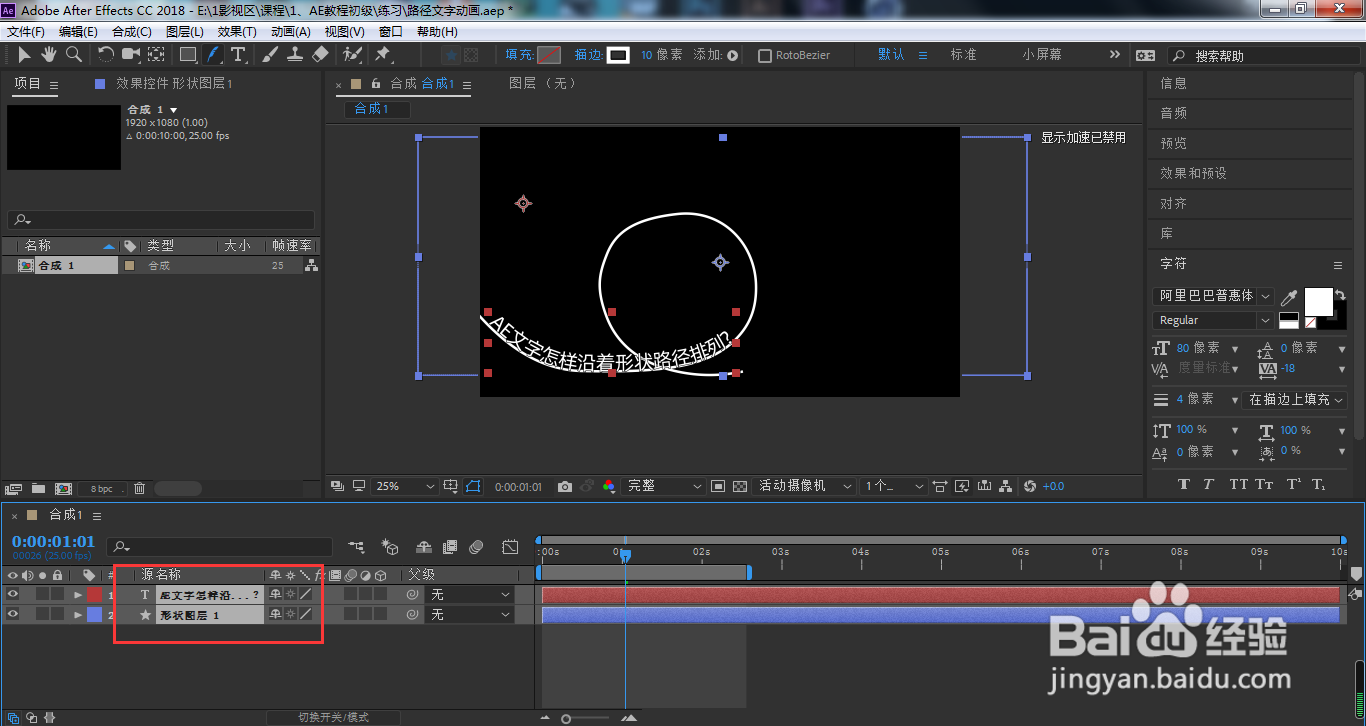
2、点击打开文本图层
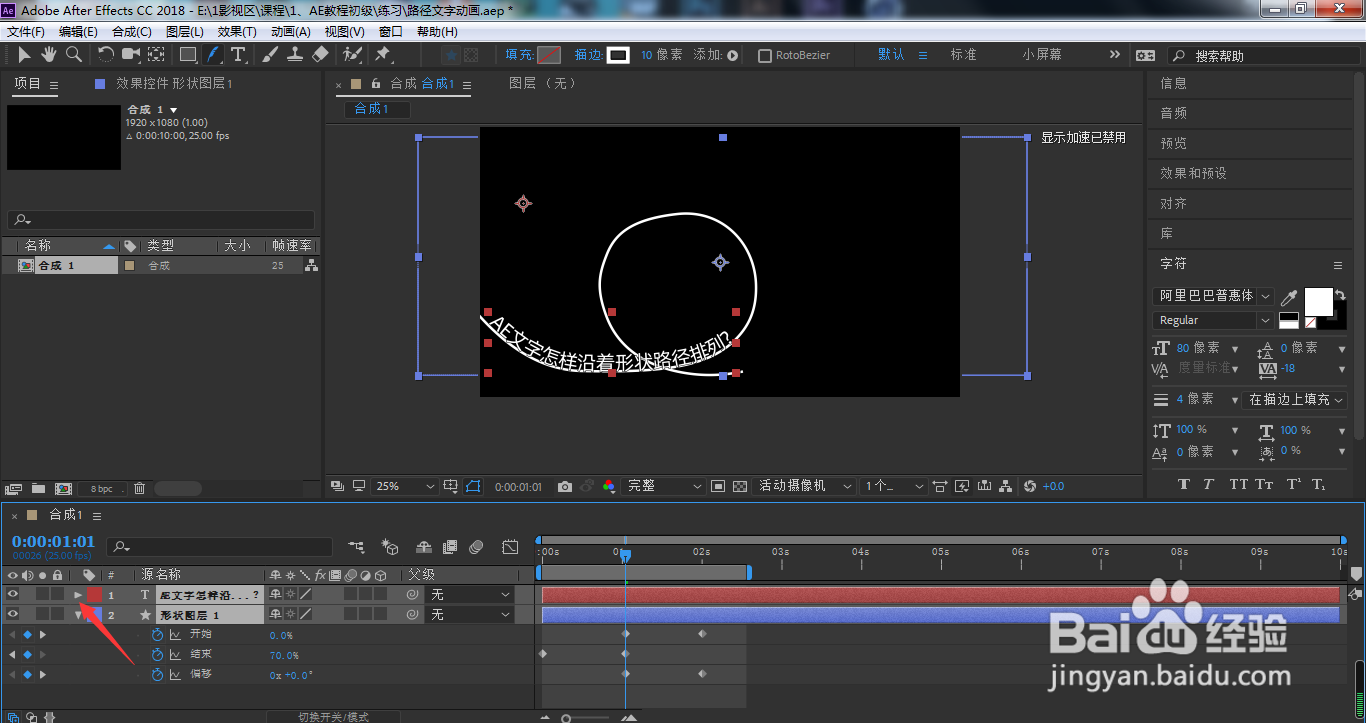
3、打开文本选项

4、打开路径选项

5、按下快捷键J,将时间线往上移动到起始关键帧位置,点击首字边距前面小码表,并将参数调至文字移出视图外部
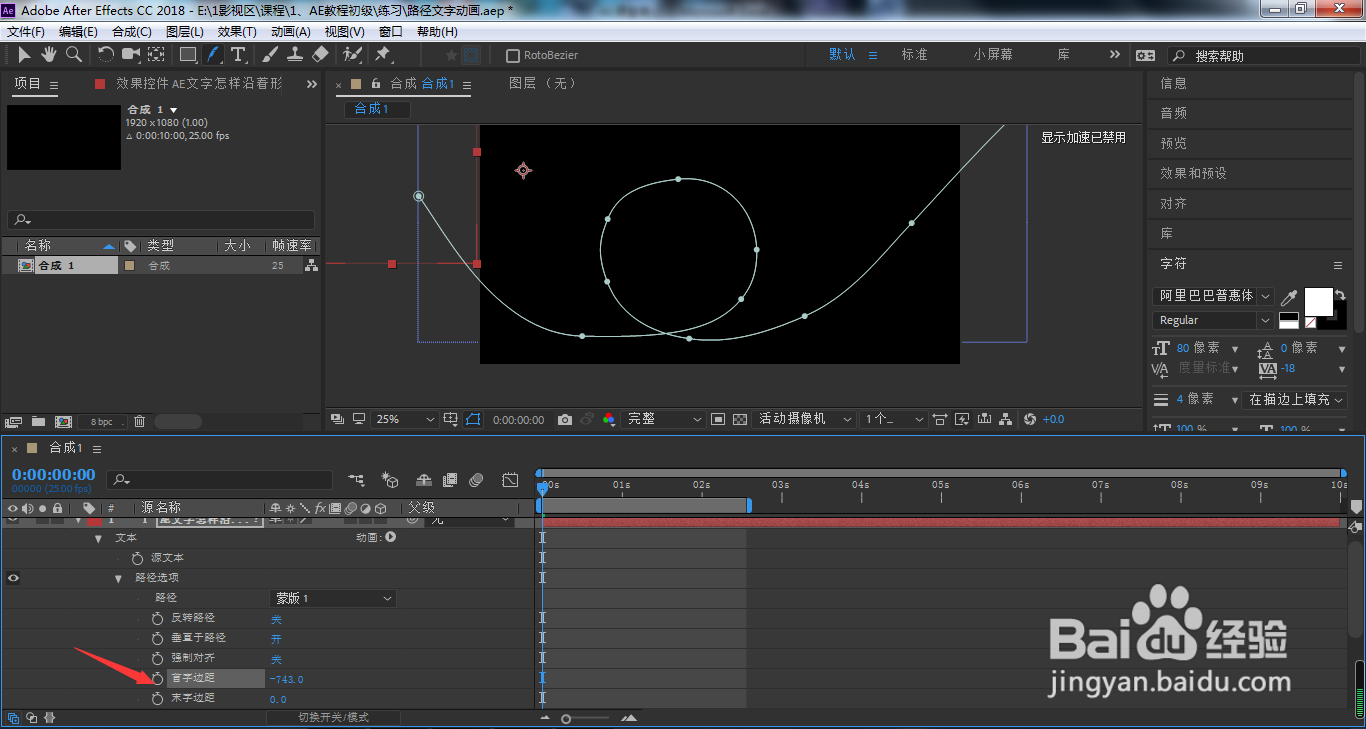
6、按下K,时间线移动到第二个关键帧位置,调整首字边距参数,直到文字刚好出现在路径圆环位置
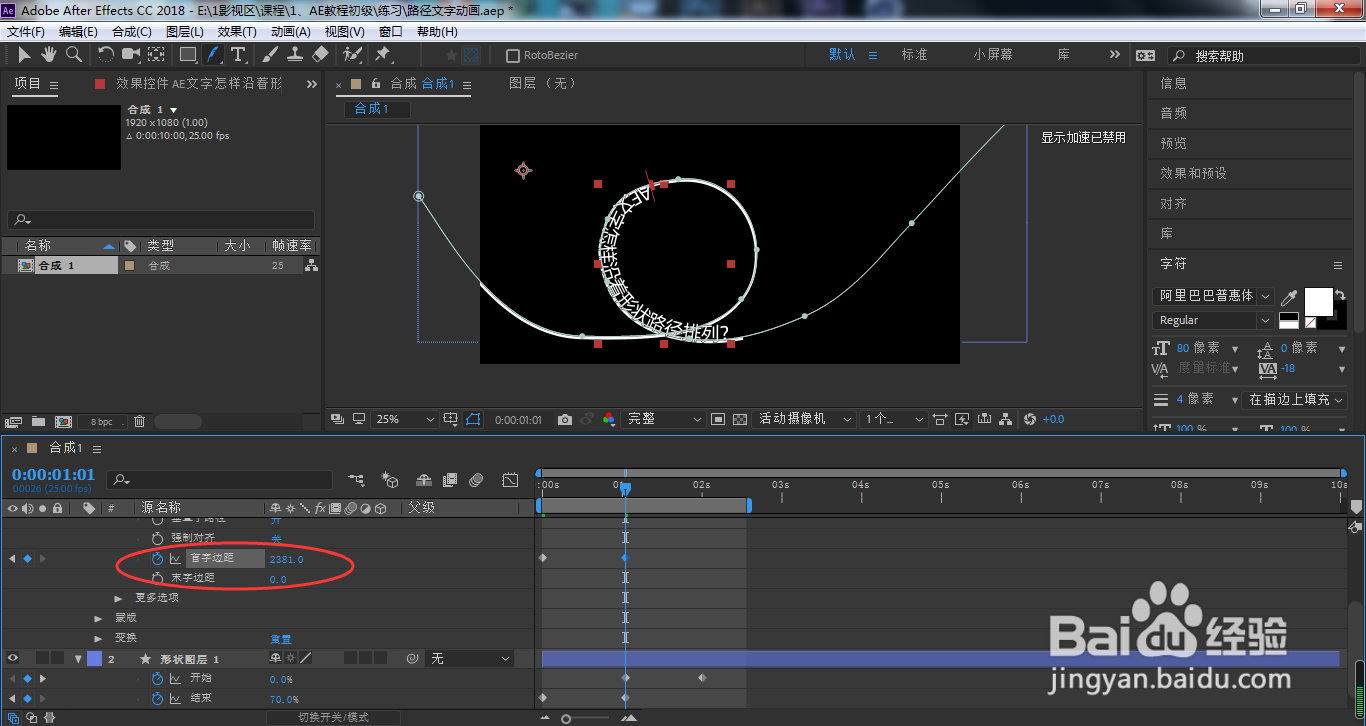
7、同理,跳转到最后一个关键帧位置,调整首字边距参数,直至文字移出视图外,这样我们就可以按下空格键查看当前的动画效果了

